Comment découper des vidéos sur Android
Couper des vidéos sur Android est devenu facile avec les bons outils. Que vous partagiez un court extrait avec des amis ou créiez du contenu professionnel, couper des vidéos est souvent la première étape pour les perfectionner.
Dans ce guide, nous vous présentons les meilleurs coupeurs de vidéos pour Android, afin que vous puissiez obtenir des résultats soignés en un rien de temps.
Partie 1. Comment Couper des Vidéos sur Android avec les Applications Intégrées
Couper des vidéos sur Android n’a jamais été aussi simple grâce aux applications intégrées. Ces applications offrent des outils basiques pour éditer les vidéos sans nécessiter de compétences avancées ni de logiciels externes.
1. Utiliser Google Photos
Google Photos est une solution incontournable pour de nombreux utilisateurs Android, grâce à son installation par défaut et son interface conviviale. Ce n'est pas seulement une application de stockage, elle est aussi dotée d’outils d’édition de base, y compris la possibilité de couper des vidéos. Si vous recherchez un moyen rapide et fluide d’éditer vos clips, cette application est idéale.
Étapes pour Couper une Vidéo sur Android avec Google Photos
Utiliser Google Photos pour couper des vidéos est rapide et intuitif. Son interface simple rend l’édition accessible à tous.
Étape 1 : Ouvrez l’application Google Photos et accédez à votre vidéo dans la section "Collections - Vidéo".
Étape 2 : Sélectionnez la vidéo et appuyez sur l’icône Modifier. Vous verrez plusieurs options comme Muet, Améliorer, Vitesse, Stabiliser, etc.

Étape 3 : Faites glisser les bords de la timeline vidéo pour ajuster la coupe.

Étape 4 : Une fois satisfait, appuyez sur Enregistrer une copie pour créer une version coupée sans modifier l’original.
Avec Google Photos, vous pouvez facilement partager vos vidéos éditées sur des plateformes comme WhatsApp ou Facebook, ce qui en fait un excellent outil de découpage vidéo pour Android.
2. Couper des Vidéos sur Android avec Samsung Gallery
Pour les utilisateurs Samsung, l’application intégrée Galerie offre une autre méthode simple pour couper des vidéos. Cette application est idéale pour ceux qui recherchent un outil léger pour gérer et éditer leur contenu.
Étapes pour Couper une Vidéo avec Samsung Gallery
Couper des vidéos avec Samsung Gallery est intuitif et rapide. Elle fournit tous les outils essentiels pour des montages simples sans complexité.
Étape 1 : Ouvrez l’application Galerie et sélectionnez votre vidéo.
Étape 2 : Appuyez sur l’icône Crayon pour accéder au mode édition.

Étape 3 : Ajustez les barres blanches aux extrémités de la timeline pour couper votre vidéo.

Étape 4 : Appuyez sur Enregistrer pour écraser le fichier original, ou sélectionnez Plus, puis Enregistrer sous copie pour conserver l’original.

L’application Samsung Gallery est parfaite pour des montages rapides et constitue un excellent coupeur de vidéo pour les utilisateurs Android.
Partie 2. Couper des Vidéos sur Android avec des Applications Tiers
Bien que Google Photos et Samsung Gallery soient pratiques pour des découpes basiques, elles manquent de fonctionnalités avancées et de précision.
Il existe des applications tierces offrant plus de fonctionnalités et un contrôle plus précis du montage.
1. Univd Video Converter
Univd Video Converter est un logiciel polyvalent et professionnel de conversion et d’édition vidéo avec des fonctionnalités impressionnantes. Sa version de bureau inclut des options essentielles comme le découpage et le montage, vous permettant de raccourcir des vidéos depuis le début ou la fin. Il propose également des options avancées pour convertir, compresser et améliorer les vidéos.
HitPaw Univd - Solutions vidéo tout-en-un pour Windows & Mac
Vérifié. 254 145 personnes l'ont téléchargé.
- Montage vidéo assisté par IA pour des coupes précises
- Options de découpage et de fusion de vidéos sans perte
- Convertit les vidéos en 1000 formats et appareils
- Compressez des vidéos en masse sans compromettre la qualité
- Vitesse d'exportation 120X plus rapide pour des résultats rapides
- Outils IA supplémentaires incluant recadrage automatique, floutage des visages, suppression du bruit, transcription vocale, etc.
Sécurisé et Vérifié. 254 145 personnes l'ont téléchargé.
Guide étape par étape pour découper/couper des vidéos avec Univd
Étape 1 : Accédez à la section ÉditionLancez l'application HitPaw Video Converter et accédez à la section "Édition" sur l'interface principale. Choisissez la fonctionnalité "Couper" et importez votre vidéo.

Étape 2 : Découpez vos vidéos
Apercevez la vidéo sur la timeline et déplacez le curseur jusqu'au point souhaité. Cliquez sur l'icône des ciseaux pour diviser la vidéo en segments. Répétez cette opération pour créer plusieurs clips et isoler facilement des parties spécifiques de la vidéo.

Étape 3 : Prévisualisation et exportation des vidéos
Une fois l'édition terminée, appuyez sur le bouton "Confirmer" pour lancer l'exportation. Vous pouvez prévisualiser la vidéo pour vérifier le rendu final. Sélectionnez le format de sortie souhaité et cliquez sur "Exporter" pour enregistrer votre vidéo découpée. Vous avez la possibilité d'exporter chaque clip individuellement ou tous en une seule fois.

2. Coupeur de vidéos MP4 pour Android
Si vous recherchez une application de découpe vidéo gratuite et facile à utiliser sans filigrane, MP4 Video Cutter est un excellent choix. Cet outil simple permet de couper des fichiers MP4 sans complexité inutile.
En plus de la découpe vidéo, il prend en charge la découpe audio, vous permettant ainsi d'éditer facilement des morceaux de musique ou des messages vocaux.
Comment découper une vidéo sur Android avec MP4 Video Cutter :
- Étape 1 :Téléchargez l'application MP4 Video Cutter et accordez les autorisations requises.
- Étape 2 :Sélectionnez "Couper vidéo", importez votre fichier et appuyez sur "Couper".
- Étape 3 :Utilisez les curseurs rouges pour ajuster la découpe.
- Étape 4 :Une fois satisfait, appuyez sur "COUPER - ENREGISTRER" pour finaliser et enregistrer votre vidéo.
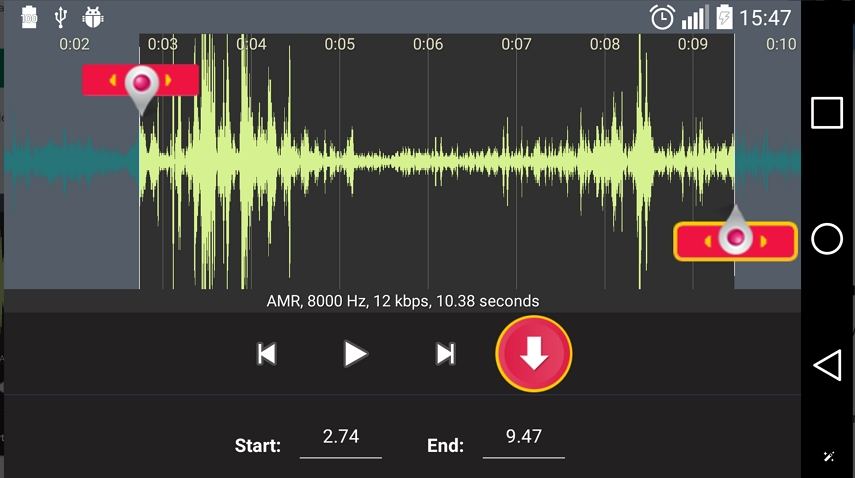
YouCut - Éditeur et créateur de vidéos
YouCut devient rapidement un éditeur vidéo populaire avec plus de 100 millions de téléchargements sur le Google Play Store. Sa version gratuite offre de nombreux outils de montage de base comme la découpe, l’ajout d'effets, de filtres et de transitions.
La version premium débloque des fonctionnalités avancées, telles que l'ajout de sous-titres ou de musique de fond.
Comment découper des vidéos sur Android avec YouCut :
- Étape 1 :Installez YouCut, appuyez sur l'icône +, sélectionnez votre vidéo et appuyez sur la flèche.
- Étape 2 :Sélectionnez "Couper" et faites glisser le curseur pour raccourcir votre vidéo.
- Étape 3 :Utilisez les options "COUPER" ou "DIVISER" pour des ajustements supplémentaires.
- Étape 4 :Appuyez sur l'icône de validation, puis sur "ENREGISTRER" pour sauvegarder votre vidéo éditée.
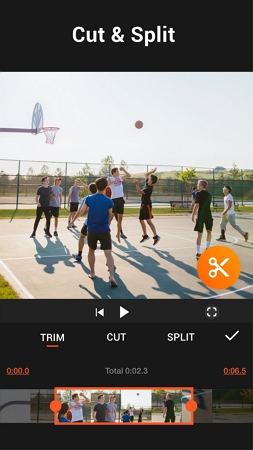
Conclusion
Découper des vidéos sur Android n'a pas à être compliqué. Que vous utilisiez des applications intégrées comme Google Photos ou Samsung Gallery, ou un outil avancé comme HitPaw Univd, vous pouvez obtenir des résultats professionnels sans effort.




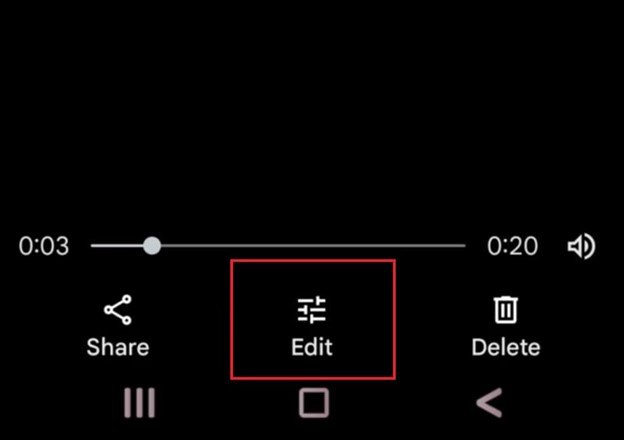
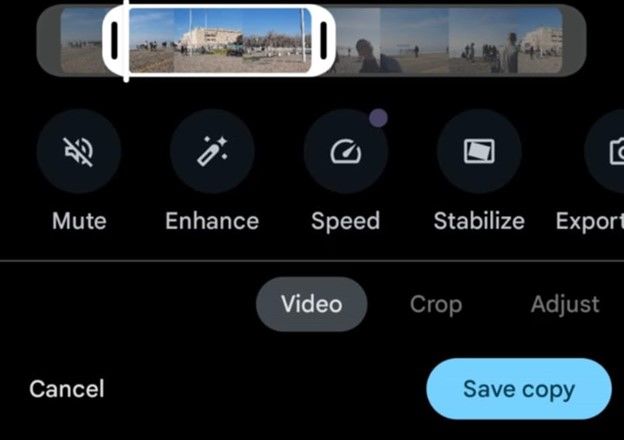
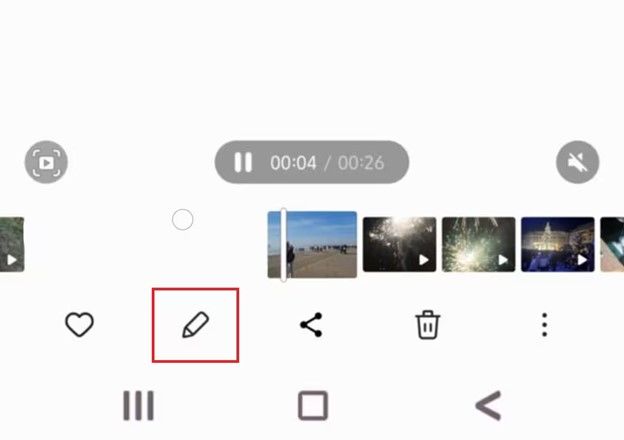
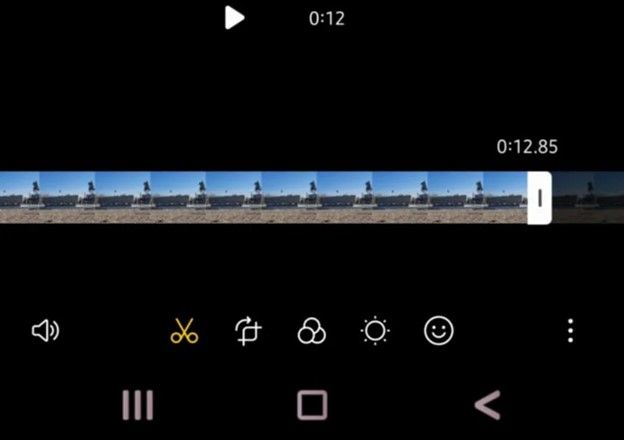
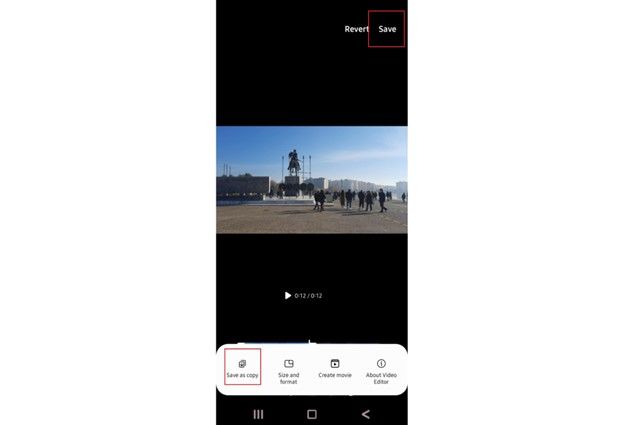






 HitPaw VoicePea
HitPaw VoicePea HitPaw VikPea
HitPaw VikPea HitPaw FotorPea
HitPaw FotorPea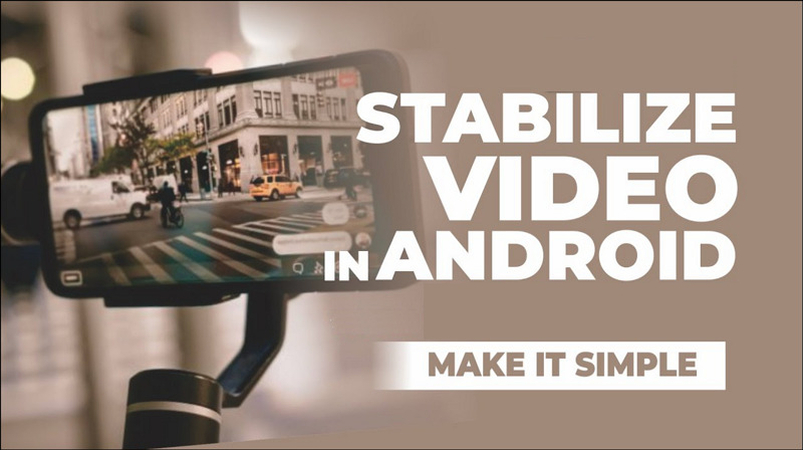


Partager cet article :
Donnez une note du produit :
Clément Poulain
Auteur en chef
Je travaille en freelance depuis plus de 7 ans. Cela m'impressionne toujours quand je trouve de nouvelles choses et les dernières connaissances. Je pense que la vie est illimitée mais je ne connais pas de limites.
Voir tous les articlesLaissez un avis
Donnez votre avis pour les articles HitPaw